


本教程介绍制作烟雾的方法,这种效果制作要有耐心,需要先制作出烟雾的层次和纹路,然后再详细由下至上分段来制作。烟雾叠加及转角部分需要重点调整一下,这样烟雾的效果就出来了。
最终效果

1、制作之前需要把烟雾拆分来制作,先来预览一下左边主烟雾的构造如下图。制作的时候可以分层多个组来制作,这里是分了三个组。

<图1>
2、从底部开始制作,底部的总体效果如下图。

<图2>
3、新建一个800 * 800像素的文档,背景填充黑色。新建一个组,再组里新建一个图层,用钢笔工具勾出下图所示的选区,填充红色,底部可以用黑色画笔稍微涂暗一点,效果如下图。

<图3>
4、新建一个图层,按Ctrl + Alt + G 与前一图层编组。然后在当前图层下面新建一个图层,用钢笔勾出下图所示的选区,按Ctrl + Alt + D 与6个像素后填充颜色:#FEC77D,取消选区后加上图层蒙版,用黑色画笔把不均匀的部分涂好。
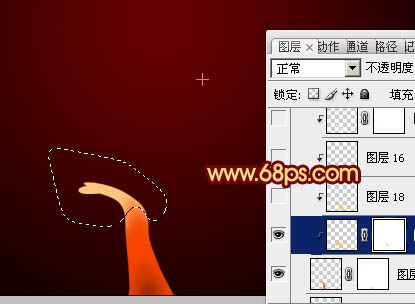
<图4>
[page]
5、新建一个图层,用钢笔勾出下图所示的选区,羽化2个像素后填充颜色:#FEC77D。

<图5>
6、新建一个图层,用钢笔勾出右边边缘高光部分的选区填充白色,效果如下图。

<图6>
7、新建一个图层,用钢笔勾出下图所示的选区,羽化3个像素后填充颜色:#FEC77D。

<图7>
8、新建一个图层,同上的方法勾出左边高光部分的选区填充白色,效果如下图。

<图8>
9、新建一个图层,用钢笔勾出下图所示的选区,填充白色,图层不透明度改为:50%,取消选区后加上图层蒙版,用黑色画笔把左边部分稍微涂点透明效果,如下图。

<图9>
10、新建一个图层,用钢笔勾出下图所示的选区,填充白色。到这一步底部烟雾部分基本完成。

<图10>
11、下面再来制作中间部分的颜色,先来预览一下效果,如下图。

<图11>
12、在当前组下面新建一个组,新建一个图层,用钢笔工具勾出下图所示的选区填充颜色:#BA1F00,图层不透明度改为40%,确定后不要取消选区。

<图12>
[page]
13、新建一个图层,把前景颜色设置为:#E23807,选择画笔工具,画笔不透明度设置为:10%,然后涂抹高光部分,效果如下图。

<图13>
14、新建一个图层,把前景颜色设置为橙黄色,用画笔涂出边缘部分的高光。

<图14>
15、新建一个图层,用钢笔勾出下图所示的选区,填充橙黄色,顶部涂上一些红色,效果如下图。

<图15>
16、同上的方法作出边缘的高光,效果如下图。

<图16>
17、新建一个图层,同样的方法制作出底部的高光,效果如下图。

<图17>
18、新建一个图层,用钢笔工具勾出下图所示的选区填充红色,用画笔涂上高光,过程如图18,19。

<图18>

<图19>
19、中间部分基本完成,先来预览一下顶部效果,如下图。

<图20>
[page]
20、在当前组下面新建一个组,新建一个图层,用钢笔勾出下图所示的选区填充深红色,如下图。

<图21>
21、同样的方法涂上高光,效果如下图。

<图22>
22、新建一个图层,用钢笔勾出勾出图23所示的选区填充深红色,新建一个图层涂上边缘和中间的高光部分,如图24,25。

<图23>

<图24>

<图25>
23、同样的方法制作右边的烟雾,过程如图26,27。

<图26>

<图27>
最后调整一下细节,适当加强一下整体对比度,完成最终效果。
